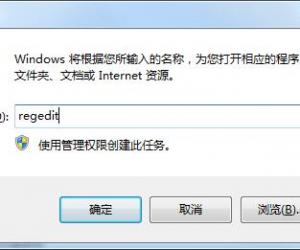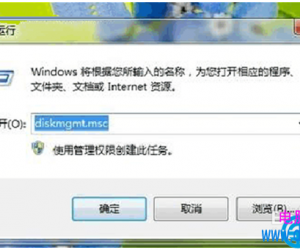如何检查电脑系统是否安装Flash Player?方法不复杂
发布时间:2020-06-03 17:27:36作者:知识屋
Adobe Flash Player是一款广泛应用在各种浏览器、操作系统和移动设备上的多媒体程序播放器,由于其使用广泛,很多操作系统在安装之初默认安装该程序。那么如何查看系统是否安装了Flash Player呢?下面我们分别就常用的Windows 7/8/10系统、XP系统和MacOSX系统来说明查看方法。
如何查看系统是否安装FlashPlayer?
一、Windows 7/8/10系统 (由于查看方法类似,这里以Win7系统为例说明)
1、点击桌面左下角【开始】,在其上拉菜单中点击【控制面板】。
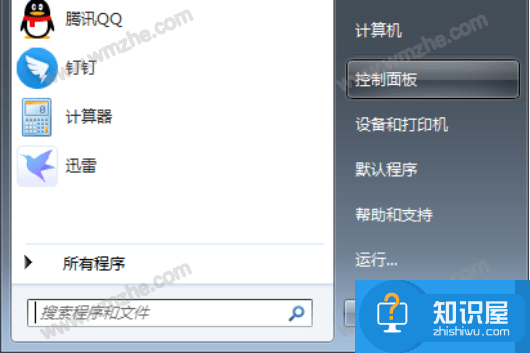
2、在打开的控制面板中,点击【程序和功能】。
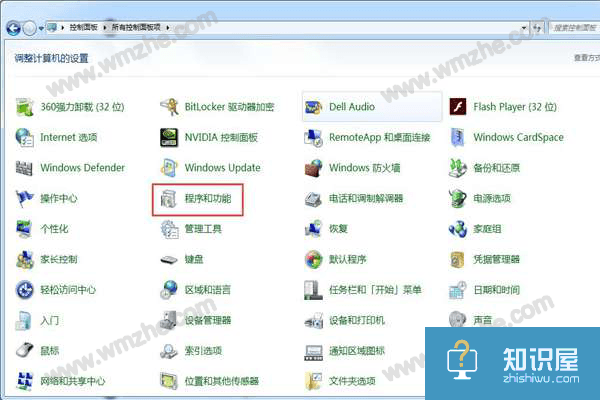
3、在打开的程序和功能界面中,查看是否有Adobe Flash Player相关程序。
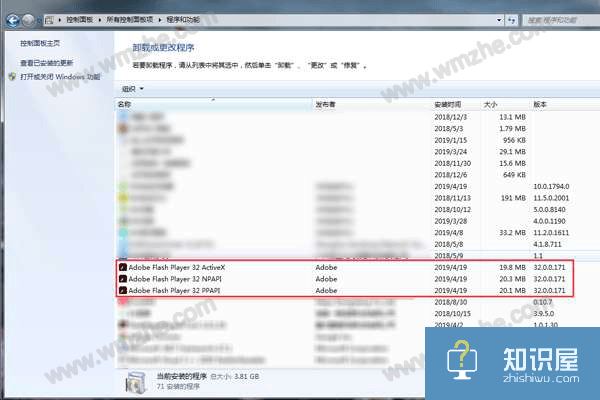
二、XP系统
1、点击桌面左下角【开始】,在其上拉菜单中选择【设置】—【控制面板】如图。
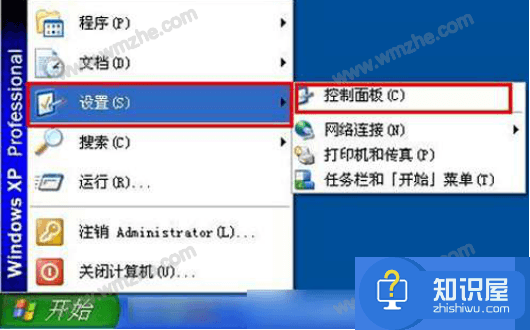
2、弹出控制面板窗口,在该窗口中选择【添加或删除程序】。
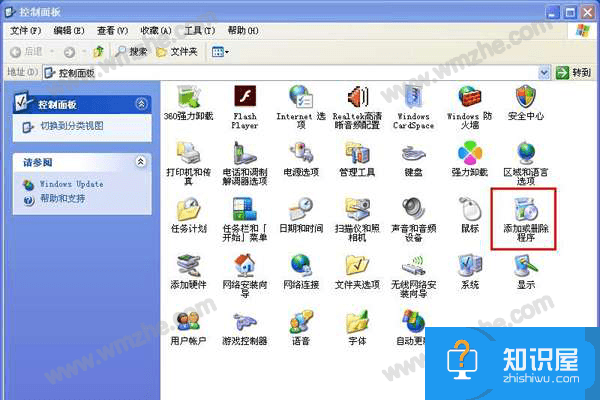
3、弹出添加或删除程序窗口,在其中查看是否有Adobe Flash Player相关程序。
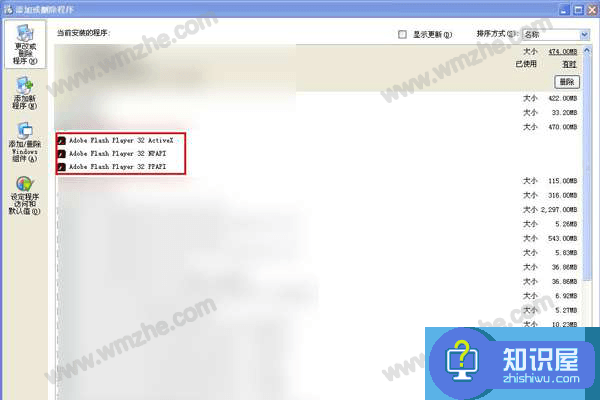
三、Mac OS X 系统
1、点击桌面左上角苹果图标,在其下拉菜单中选择【系统偏好设置】。
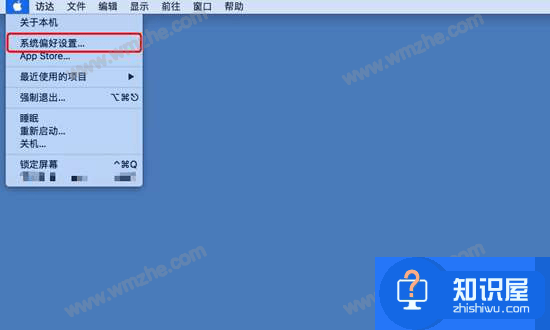
2、弹出“系统偏好设置”窗口,在其中查看是否有“Flash Player”相关图标。
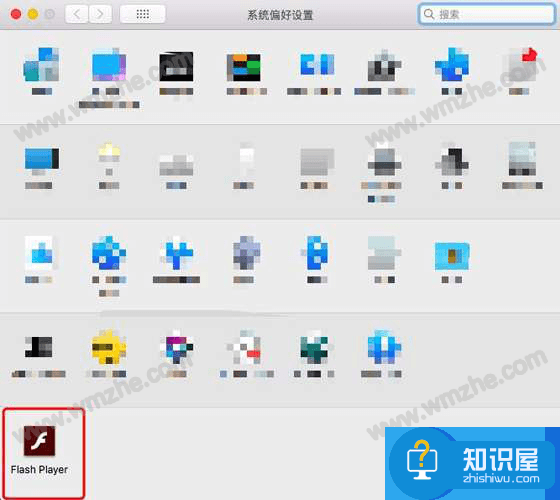
以上就是关于在不同系统中如何查看是否安装Flash Player方法的介绍,还不清楚自己系统是否安装了Flash Player的小伙伴快去查查吧!
知识阅读
软件推荐
更多 >-
1
 一寸照片的尺寸是多少像素?一寸照片规格排版教程
一寸照片的尺寸是多少像素?一寸照片规格排版教程2016-05-30
-
2
新浪秒拍视频怎么下载?秒拍视频下载的方法教程
-
3
监控怎么安装?网络监控摄像头安装图文教程
-
4
电脑待机时间怎么设置 电脑没多久就进入待机状态
-
5
农行网银K宝密码忘了怎么办?农行网银K宝密码忘了的解决方法
-
6
手机淘宝怎么修改评价 手机淘宝修改评价方法
-
7
支付宝钱包、微信和手机QQ红包怎么用?为手机充话费、淘宝购物、买电影票
-
8
不认识的字怎么查,教你怎样查不认识的字
-
9
如何用QQ音乐下载歌到内存卡里面
-
10
2015年度哪款浏览器好用? 2015年上半年浏览器评测排行榜!